Datenrettungslösungen für Samsung Galaxy S23
Oct 15, 2025 • Filed to: Tipps für Android Geräte • Proven solutions
Die S23-Serie ist die neueste Ergänzung zu Samsungs atemberaubenden Kollektionen von hochentwickelten Smartphones. Es zeichnet sich durch ein kompakteres Design, einen leistungsfähigeren Chipsatz, eine leistungsfähigere Software und verbesserte Kameraspezifikationen aus. Der in den Modellen installierte interne Speicher ist in verschiedenen Varianten erhältlich. Das Samsung Galaxy S23 gibt es in den Varianten 128 GB und 256 GB. S23+ gibt es in den Varianten 256GB und 512GB. Das S23 Ultra schließlich gibt es in den Varianten 512GB und 1TB. Was ist das Beste unter diesen Möglichkeiten? Nun, es ist diejenige, die zu Ihrem Lebensstil passt. Keine Sorgen. Jeder von ihnen wird Ihnen sicherlich ein großartiges mobiles Erlebnis bieten.
Es besteht kein Zweifel, dass die Samsung S23-Serie großartig und zuverlässig ist. Das bedeutet jedoch nicht, dass die Gefahr eines Datenverlusts völlig gebannt ist. Sie sollten Ihre Dateien auch dann sicher aufbewahren, wenn Sie nicht die neuesten Smartphone-Modelle verwenden. Es gibt viele Samsung Sicherungs- und Wiederherstellungslösungen, die Sie einsetzen können. Vergessen Sie also nicht, diese Initiative zu ergreifen, sobald Sie Ihr Gerät auf S23 aktualisieren.
In diesem Artikel werden wir über verschiedene Datenwiederherstellungsoptionen für Samsung S23 im Falle eines Datenverlustes sprechen. Außerdem geben wir Ihnen einen Bonus-Tipp, wie Sie solche Dilemmas vermeiden und Ihre Dateien sicher aufbewahren können. Lesen Sie also weiter, um mehr zu erfahren.
Teil 1. Grund für Datenverlust bei Samsung Galaxy Smartphones
Die Samsung S23-Geräte haben einen verbesserten Prozessor und ein robusteres Betriebssystem. Man kann mit Fug und Recht behaupten, dass sie im Vergleich zu älteren Samsung-Modellen viel mehr leisten können. Das ist gut so. Die Möglichkeit eines Datenverlusts bei Android-Smartphones ist jedoch nicht auszuschließen. Das ist auch heute noch ein häufiges Problem. Daher ist es am besten, zu erfahren, warum dies geschieht. Bevor wir uns mit den Lösungen für die Sicherung und Wiederherstellung von Samsung-Daten befassen, sollten wir zunächst die häufigsten Gründe für Datenverluste untersuchen.
Versehentliche Löschung
Einer der Hauptgründe für Datenverluste auf Android-Telefonen ist das versehentliche Löschen wichtiger Dateien beim Versuch, unnötige Nachrichten oder Kontakte zu entfernen. Überraschenderweise sind mehr als 30 % der Datenverluste auf versehentliches Löschen zurückzuführen.
Werksreset
Eine weitere häufige Ursache für Datenverlust ist das unbeabsichtigte Zurücksetzen auf die Werkseinstellungen. Dies ist zwar ein häufiger Grund für Datenverluste bei Android-Nutzern, aber die gute Nachricht ist, dass Sie alles, was Sie verloren haben, wiederherstellen können. Es gibt viele Android-Datenwiederherstellungsoptionen für Samsung-Smartphones.
Schäden am Telefon
Ein Datenverlust kann auch auftreten, wenn Ihr Telefon physisch beschädigt wird. Nehmen wir an, es schaltet sich nicht ein, oder die Beeinträchtigung ist nicht zu beheben. In diesem Zustand ist es schwierig, an Ihre Daten heranzukommen.
Unterbrechung während der Datenübertragung
Bei der Übertragung von Daten zwischen Geräten kann jede Art von Unterbrechung zu einer unvollständigen Datenübertragung und schließlich zu einem Datenverlust führen. Sichern Sie also immer die Kommunikation Ihrer Geräte untereinander während dieses Vorgangs.
Virusinfektion
Samsung Galaxy S23-Smartphones sind nicht immun gegen Viren und Malware. Wenn ein Gerät mit einem starken Virus infiziert wird, kann er Dateien beschädigen und unzugänglich machen. Aber keine Sorge. In vielen Fällen können die mit dem Virus infizierten Daten noch wiederhergestellt werden. Schauen Sie sich einfach die unten aufgeführten Lösungen zur Wiederherstellung von Samsung-Daten an.
Betriebssystem-Upgrades
Die Verzögerung regelmäßiger Aktualisierungen des Betriebssystems kann zu Datenverlusten führen. Es ist wichtig, dass Sie Ihr Betriebssystem auf dem neuesten Stand halten und mögliche Probleme vermeiden. Wenn Sie auf das gleiche Problem stoßen, können Sie ganz einfach Daten aus der Samsung Cloud wiederherstellen. Stellen Sie einfach sicher, dass Sie Ihr Samsung S23 immer in der Cloud sichern.
Teil 2. Hilfreiche Möglichkeiten, um verlorene Daten auf Samsung Galaxy Smartphones wiederherzustellen
Haben Sie kürzlich einige wichtige Dateien auf Ihrem Samsung Galaxy S23 verloren? Nun, es gibt keinen Grund zur Sorge. Hier sind die vier besten Techniken zur Wiederherstellung von Samsung-Daten, die Sie ausprobieren können, um Ihre Dateien schnell und einfach wiederherzustellen.
Methode 1: Daten mit Samsung Smart Switch wiederherstellen
Samsung Smart Switch ist ein nützliches Tool von Samsung, das uns hilft, unsere Samsung-Geräte zu verwalten und Daten von anderen iOS-/Android-Telefonen auf sie zu übertragen. Smart Switch ist als Mobil- und Desktop-Version erhältlich und bietet eine reibungslose Geräteverwaltung.
Mit der mobilen App können Sie ganz einfach verschiedene Datentypen wie Kontakte, Fotos, Musik und Notizen von einem Telefon auf ein anderes übertragen. Außerdem können Sie mit Smart Switch die Daten Ihres Telefons auf einem externen Laufwerk oder einem Computer (Windows/Mac) sichern und wiederherstellen. In der Tat ist es ein großartiges Datenwiederherstellungstool für Samsung S23 und andere Modelle.
Laden Sie zunächst die Smart Switch-Software herunter und installieren Sie sie auf Ihrem Windows 10-PC. So können Sie die Daten Ihres Telefons mühelos sichern und wiederherstellen. Hier erfahren Sie, wie Sie Ihre Daten aus einem früheren Backup auf Ihrem Samsung Galaxy mit Samsung Smart Switch für PC wiederherstellen können:
- Schritt 1: Öffnen Sie die Smart Switch-App und verbinden Sie Ihr Telefon mit einem USB-Kabel.
- Schritt 2: Klicken Sie auf die Option Wiederherstellen.
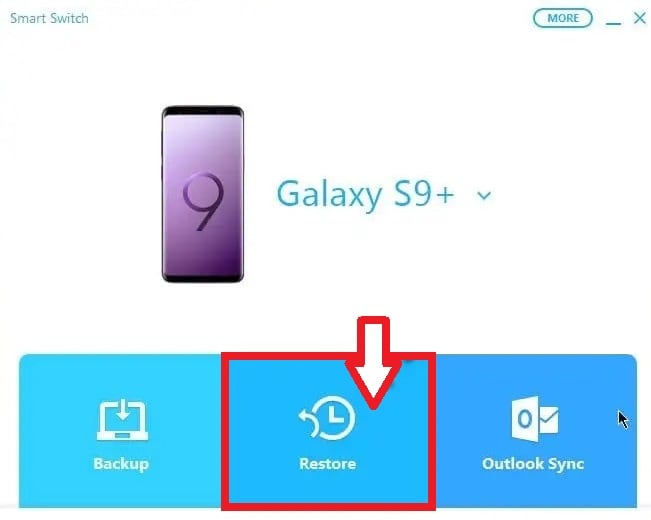
- Schritt 3: Wenn Sie von einer früheren Sicherung wiederherstellen möchten, klicken Sie auf Wählen Sie eine andere Sicherung. Ansonsten wählen Sie Jetzt wiederherstellen.
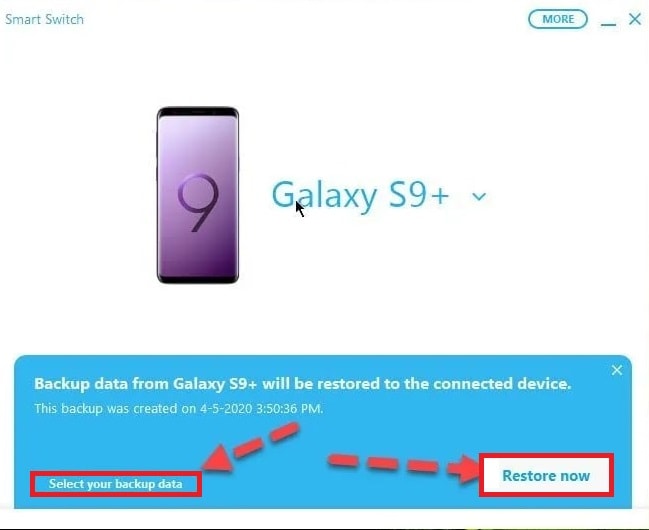
- Schritt 4: Warten Sie geduldig, bis der Wiederherstellungsprozess abgeschlossen ist.
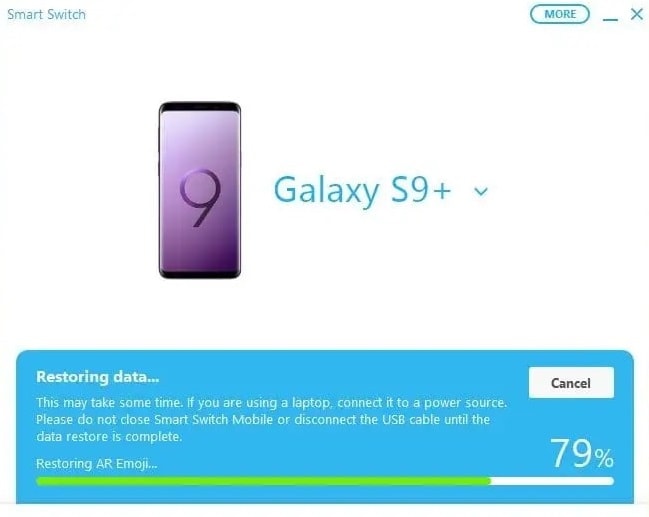
- Schritt 5: Sobald der Wiederherstellungsprozess abgeschlossen ist, erhalten Sie eine Aufschlüsselung der wiederhergestellten Daten. Klicken Sie auf OK, um die Wiederherstellung abzuschließen.
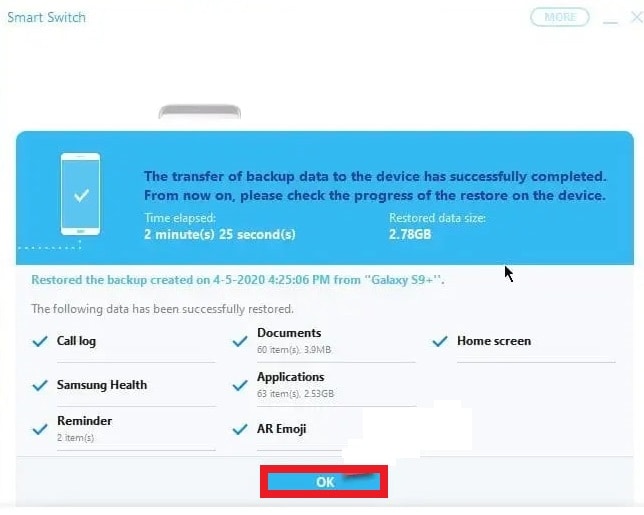
Methode 2: Daten aus der Samsung Cloud wiederherstellen
Samsung Galaxy-Smartphones bieten eine nützliche Funktion namens Samsung Cloud. Es ermöglicht die automatische Datensicherung zwischen Galaxy-Geräten. Das bedeutet, dass Ihre wichtigen Daten wie Kontakte, Fotos, Videos und mehr regelmäßig und sicher im Cloud-Speicher von Samsung gespeichert werden, ohne dass Sie etwas manuell tun müssen.
Sollten Sie jemals einen Datenverlust erleiden oder bestimmte Dateien wiederherstellen müssen, kommt Samsung Cloud zur Rettung. Um Daten aus der Samsung Cloud wiederherzustellen, folgen Sie diesen einfachen Schritten:
- Schritt 1: Gehen Sie zu den Einstellungen Ihres Telefons und tippen Sie oben auf dem Bildschirm auf Ihren Samsung-Kontonamen. Tippen Sie auf Samsung Cloud
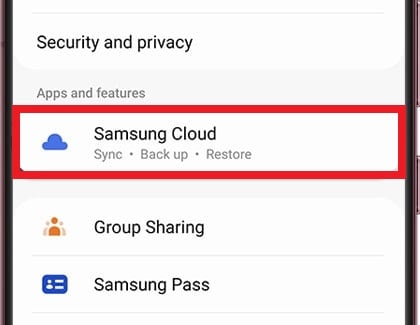
- Schritt 2: Wählen Sie Daten wiederherstellen.
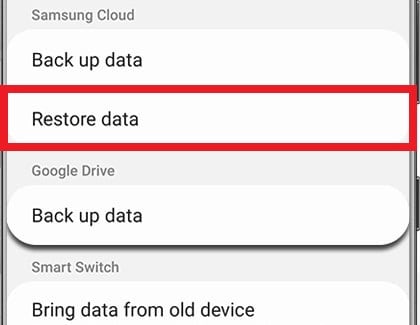
- Schritt 3: Wählen Sie die Sicherung für das gewünschte Gerät aus und wählen Sie die Inhalte, die Sie wiederherstellen möchten.

- Schritt 4: Tippen Sie auf Wiederherstellen und dann auf Installieren.
- Schritt 5: Das Herunterladen der Sicherungskopie beginnt, was bei einer großen Anzahl von Dateien einige Zeit dauern kann.
- Schritt 6: Tippen Sie abschließend auf Fertig, wenn der Wiederherstellungsvorgang abgeschlossen ist.
Methode 3: Daten aus dem Google-Konto wiederherstellen
Eine andere Möglichkeit ist die Verwendung der Samsung-Sicherung und die Wiederherstellung über ein Google-Konto. Hier erfahren Sie, wie Sie das Google-Tool zur Sicherung und Wiederherstellung für das Samsung S23 verwenden.
- Schritt 1: Öffnen Sie die App Google Drive. Tippen Sie auf das Symbol Menü, und wählen Sie Backups.

- Schritt 2: Wenn Ihr Gerät noch nicht gesichert ist, tippen Sie auf Backup-Einstellungen und folgen Sie den Anweisungen, um es mit Google One zu aktivieren. Tippen Sie dann auf Einschalten, um den Sicherungsvorgang zu starten.
Schritt 3: Um Ihre Daten manuell zu sichern, tippen Sie auf Jetzt sichern.
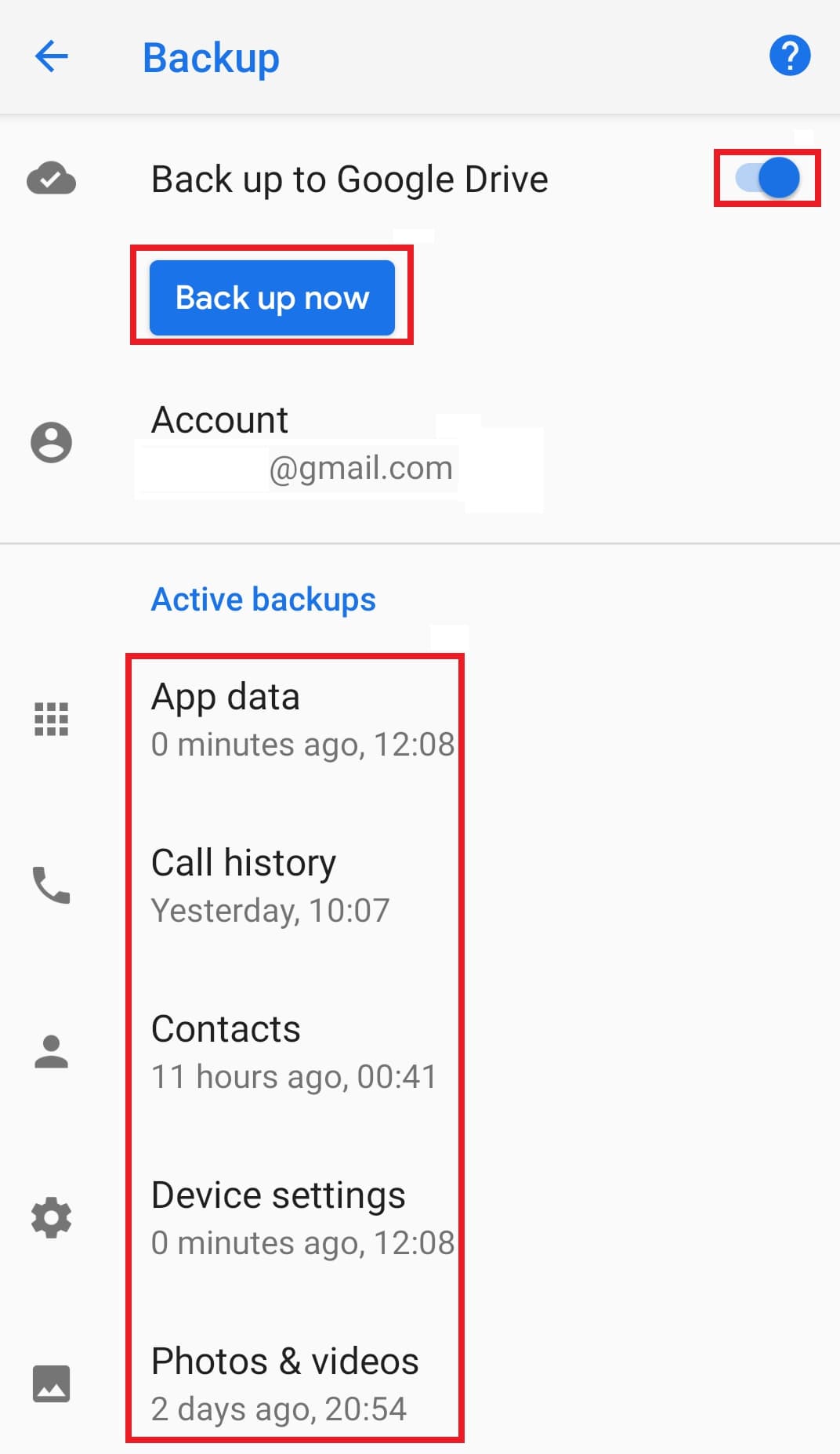
- Schritt 4: Sobald die Google-Sicherung abgeschlossen ist, können Sie die Sicherungsdetails anzeigen.
Führen Sie die folgenden Schritte aus, um eine Sicherung auf einem neuen Telefon mit demselben Google-Konto wiederherzustellen:
- Schritt 1: Melden Sie sich mit demselben Google-Konto an. Die letzte verfügbare Sicherung wird auf dem Bildschirm angezeigt.
- Schritt 2: Wählen Sie das Backup aus, wählen Sie die Apps und Dateien, die Sie wiederherstellen möchten, und tippen Sie auf Wiederherstellen.
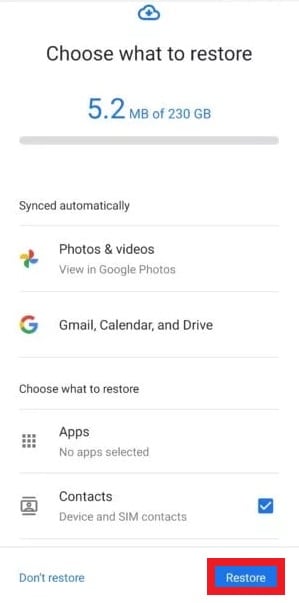
Ihr neues Telefon stellt automatisch die gespeicherten Anwendungen, Kontakte und Nachrichten von den Google-Servern wieder her. Denken Sie daran, dass dieser Vorgang einige Zeit in Anspruch nehmen kann. Am besten schließen Sie Ihr Gerät an und bleiben während der Wiederherstellung mit einem Wi-Fi-Netzwerk verbunden.
Methode 4: Daten wiederherstellen mit Wondershare Dr.Fone

Dr.Fone - Datenrettung (Android)
Die weltweit erste Software zur Wiederherstellung von Android-Smartphones und -Tablets.
- Stellt Android-Daten wieder her, indem Sie Ihr Android-Handy und -Tablet direkt scannen.
- Zeigt eine Vorschau an und stellen Sie selektiv wieder her, was Sie von Ihrem Android-Handy und -Tablet benötigen.
- Unterstützt verschiedene Dateitypen, einschließlich WhatsApp, Nachrichten, Kontakte, Fotos, Videos, Audio und Dokumente.
- Unterstützt über 6000 Android-Gerätemodelle und verschiedene Android-Betriebssysteme.
Wenn Sie Ihre verlorenen Samsung Galaxy S23 Daten leicht wiederherstellen möchten, können Sie Wondershare Dr.Foneverwenden. Mit dieser mobilen Komplettlösung können Sie verlorene Fotos, Videos, Dokumente und vieles mehr mit einfachen Klicks finden und wiederherstellen. Die Schritte sind einfach zu befolgen. Hier finden Sie eine ausführliche Anleitung zur Verwendung des Programms.
- Schritt 1: Laden Sie Wondershare Dr.Fone von der offiziellen Website herunter. Installieren Sie es auf Ihrem Computer.
- Schritt 2: Öffnen Sie das neu installierte Wondershare Dr.Fone auf Ihrem Desktop. Sobald es vollständig geladen ist, navigieren Sie zu Toolbox > Datenrettung.

- Schritt 3: Klicken Sie in dem neuen Fenster auf Android.

- Schritt 4: Klicken Sie unter den angegebenen Optionen auf Android-Daten wiederherstellen.

- Schritt 5: Schließen Sie Ihr Samsung S23 an Ihren Computer an.

- Schritt 6: Wählen Sie die spezifischen Dateitypen, die Sie von Ihrem Samsung S23 wiederherstellen möchten. Und dann klicken Sie auf Scan starten.

- Schritt 7: Wondershare Dr.Fone beginnt mit der Wiederherstellung von Daten von Ihrem Samsung S23. Vermeiden Sie Unterbrechungen während des laufenden Prozesses.

- Schritt 8: Nach ein paar Minuten können Sie die von Ihrem Samsung S23 heruntergeladenen Dateien anzeigen. Wählen Sie den Dateityp auf der linken Seite, wenn Sie alle Dateien auswählen möchten. Andernfalls wählen Sie die Dateien einzeln auf dem Haupt-Dashboard aus. Klicken Sie anschließend auf Wiederherstellen.

- Schritt 9: Legen Sie den Ort fest, an dem Sie die Dateien wiederherstellen möchten. Klicken Sie anschließend im Pop-up-Fenster auf Wiederherstellen.

- Schritt 10: Suchen Sie die wiederhergestellten Dateien auf Ihrem Computer. Übertragen Sie sie anschließend zurück auf Ihr Samsung S23.
BONUS-TIPP: Sichern Sie Ihr Samsung Galaxy regelmäßig
Es ist wahr, dass es viele Möglichkeiten gibt, verlorene Daten wieder auf Ihr S23 zu bringen. Aber trotzdem ist Vorbeugung immer noch besser als Lösungen. Um Ihre Dateien zu schützen, sollten Sie regelmäßig Sicherungskopien Ihres Samsung Galaxy S23 erstellen. Mit einem solchen System haben Sie eine leicht zugängliche Kopie aller wichtigen Dateien.
Für das Samsung Galaxy S23 gibt es mehrere Sicherungsmöglichkeiten. Sie können Samsung Cloud, Google, Samsung Switch oder Drittanbieter-Software wie Wondershare Dr.Fone verwenden. Es ist so einfach zu bedienen. Es sind kein zusätzlicher Aufwand order keine fortgeschrittenen Kenntnisse erforderlich. Hier erfahren Sie, wie Sie damit Ihr Gerät sichern können.
- Schritt 1: Starten Sie das Wondershare Dr.Fone auf Ihrem Desktop. Schließen Sie Ihr Samsung Galaxy S23 an Ihren Computer an.
- Schritt 2: Klicken Sie linken Bereich auf Meine Sicherung. Klicken Sie dann auf Jetzt sichernauf dem Haupt-Dashboard.

- Schritt 3: Wondershare Dr.Fone erfordert zusätzliche Schritte, um Ihre SMS und andere Dateitypen erfolgreich zu sichern. Befolgen Sie die Anweisungen auf dem Bildschirm, um fortzufahren.

- Schritt 4: Wenn Sie fertig sind, klicken Sie auf In Ordner öffnen oder Sicherungen anzeigen, um Ihre Dateien zu überprüfen.

Schlussfolgerung
Jedes Modell der Samsung Galaxy S23-Serie ist zweifellos eine kluge und gute Wahl. Jeder von ihnen verfügt über erstaunliche Funktionen, die für uns alle hilfreich sein können. Aber vergessen Sie nicht, dass unser Problem mit dem Datenverlust universell ist. Daher ist es wichtig, die oben genannten Techniken zur Sicherung und Wiederherstellung von Samsung zu lesen und im Hinterkopf zu behalten. Zusätzlich, Herunterladen Wondershare Dr.Fone für leicht zugängliche Hilfe. Es verfügt über nützliche Funktionen zur Datensicherung und -wiederherstellung.
















 100% sicher | Werbefrei | Keine Malware
100% sicher | Werbefrei | Keine Malware


Julia Becker
chief Editor